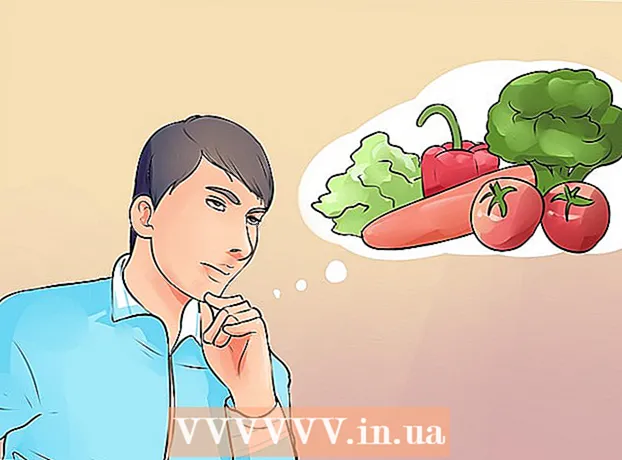நூலாசிரியர்:
Charles Brown
உருவாக்கிய தேதி:
9 பிப்ரவரி 2021
புதுப்பிப்பு தேதி:
27 ஜூன் 2024

உள்ளடக்கம்
- அடியெடுத்து வைக்க
- 2 இன் முறை 1: ஒரு பொத்தானைக் கொண்ட அல்ட்ராசவுண்ட் கணினியில்
- முறை 2 இன் 2: தொகுதி வளையத்துடன் எக்கோ சாதனத்தில் அலெக்சாவை மீட்டமைக்கவும்
- உதவிக்குறிப்புகள்
இந்த விக்கிஹோ உங்கள் அலெக்சா சாதனங்களை எவ்வாறு மீட்டமைப்பது என்பதைக் கற்பிக்கிறது. உங்கள் எக்கோ சாதனம் சரியாக வேலை செய்யவில்லை என்றால் அல்லது அதை விற்க திட்டமிட்டால் அல்லது அதை விட்டுவிடலாம். அதிர்ஷ்டவசமாக, செயல்முறை விரைவானது மற்றும் எளிதானது. உங்களிடம் புதிய எக்கோ சாதனம் இருந்தால், மீட்டமைக்க பொத்தான்களைப் பயன்படுத்தவும், உங்கள் சாதனத்தில் தொகுதி வளையம் இருந்தால், கீழே மீட்டமை பொத்தானை அழுத்தவும். அலெக்ஸாவை மீட்டமைப்பது உங்கள் எல்லா அமைப்புகளையும் அழிக்கிறது, எனவே தொடர்வதற்கு முன் நீங்கள் இதை செய்ய விரும்புகிறீர்கள் என்பதை உறுதிப்படுத்திக் கொள்ளுங்கள்.
அடியெடுத்து வைக்க
2 இன் முறை 1: ஒரு பொத்தானைக் கொண்ட அல்ட்ராசவுண்ட் கணினியில்
 முடக்கு மற்றும் தொகுதி டவுன் பொத்தான்களைத் தேடுங்கள். அவை உங்கள் சாதனத்தின் உச்சியில் உள்ளன. இந்த முறை எக்கோ மற்றும் எக்கோ டாட்டின் புதிய 2 வது தலைமுறை பதிப்புகளுக்கு பொருந்தும். முடக்கு பொத்தானில் மைக்ரோஃபோன் ஐகான் உள்ளது, அதன் வழியாக ஒரு கோடு உள்ளது, மேலும் வால்யூம் டவுன் பொத்தானில் மைனஸ் "-" ஐகான் உள்ளது.
முடக்கு மற்றும் தொகுதி டவுன் பொத்தான்களைத் தேடுங்கள். அவை உங்கள் சாதனத்தின் உச்சியில் உள்ளன. இந்த முறை எக்கோ மற்றும் எக்கோ டாட்டின் புதிய 2 வது தலைமுறை பதிப்புகளுக்கு பொருந்தும். முடக்கு பொத்தானில் மைக்ரோஃபோன் ஐகான் உள்ளது, அதன் வழியாக ஒரு கோடு உள்ளது, மேலும் வால்யூம் டவுன் பொத்தானில் மைனஸ் "-" ஐகான் உள்ளது. - முடக்கு பொத்தானை மட்டுமே நீங்கள் கண்டுபிடிக்க முடிந்தால், உங்கள் சாதனத்தில் ஒரு தொகுதி வளையம் உள்ளது, மேலும் உங்கள் அலெக்சா சாதனத்தை மீட்டமைக்க மற்ற முறையைப் பயன்படுத்த வேண்டும்.
 ஒளி வளையம் அம்பர் மாறும் வரை 20 வினாடிகள் முடக்கு மற்றும் தொகுதி டவுன் பொத்தான்களை அழுத்தவும். இதற்குப் பிறகு, ஒளி ஆரஞ்சு நிறத்தில் இருந்து நீல நிறமாக மாறும்.
ஒளி வளையம் அம்பர் மாறும் வரை 20 வினாடிகள் முடக்கு மற்றும் தொகுதி டவுன் பொத்தான்களை அழுத்தவும். இதற்குப் பிறகு, ஒளி ஆரஞ்சு நிறத்தில் இருந்து நீல நிறமாக மாறும். - சில கணங்கள் காத்திருங்கள், எக்கோ அமைவு பயன்முறையில் நுழைகிறது. ஒளி வளையம் மீண்டும் மீண்டும் அணைக்கப்பட்டு ஆரஞ்சு நிறமாக மாறும். ஆரஞ்சு வளையம் நீங்கள் தற்போது அமைவு பயன்முறையில் இருப்பதைக் குறிக்கிறது.
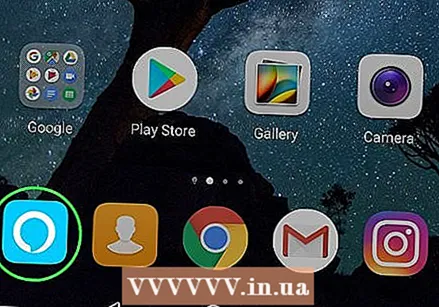 அலெக்சாவை அமைக்கவும். தொடங்குவதற்கு அலெக்சா பயன்பாட்டைத் திறக்கவும், இது வெள்ளை நிற அவுட்லைன் கொண்ட நீல பேச்சு குமிழி போல் தெரிகிறது.
அலெக்சாவை அமைக்கவும். தொடங்குவதற்கு அலெக்சா பயன்பாட்டைத் திறக்கவும், இது வெள்ளை நிற அவுட்லைன் கொண்ட நீல பேச்சு குமிழி போல் தெரிகிறது. - நீங்கள் ஏற்கனவே அவ்வாறு செய்யவில்லை எனில், அலெக்சா பயன்பாட்டை உங்கள் ஆண்ட்ராய்டு தொலைபேசியில் கூகிள் பிளே ஸ்டோரிலிருந்து அல்லது உங்கள் ஐபோனில் ஆப் ஸ்டோரிலிருந்து பதிவிறக்கம் செய்து உங்கள் அமேசான் கணக்கிற்கான மின்னஞ்சல் முகவரி மற்றும் கடவுச்சொல்லுடன் உள்நுழையலாம்.
- உங்கள் கணக்கு தகவல் மற்றும் அமைப்புகள் அனைத்தும் இப்போது நீக்கப்பட்டன. சாதனத்தை விற்க திட்டமிட்டால், இப்போது அதை அவிழ்த்து விடலாம்.
முறை 2 இன் 2: தொகுதி வளையத்துடன் எக்கோ சாதனத்தில் அலெக்சாவை மீட்டமைக்கவும்
 மீட்டமை பொத்தானைக் கண்டறியவும். இது உங்கள் சாதனத்தின் அடிப்பகுதியில் "ரீசெட்" என்று பெயரிடப்பட்ட சிறிய பேப்பர் கிளிப் அளவிலான துளையாக இருக்கும். தொகுதி மோதிரங்கள் மற்றும் புதிய எக்கோ பிளஸ் கொண்ட எக்கோ மற்றும் எக்கோ டாட்டின் பழைய 1 வது தலைமுறை பதிப்புகளுக்கான முறை இது.
மீட்டமை பொத்தானைக் கண்டறியவும். இது உங்கள் சாதனத்தின் அடிப்பகுதியில் "ரீசெட்" என்று பெயரிடப்பட்ட சிறிய பேப்பர் கிளிப் அளவிலான துளையாக இருக்கும். தொகுதி மோதிரங்கள் மற்றும் புதிய எக்கோ பிளஸ் கொண்ட எக்கோ மற்றும் எக்கோ டாட்டின் பழைய 1 வது தலைமுறை பதிப்புகளுக்கான முறை இது.  மீட்டமை பொத்தானை அழுத்த ஒரு காகித கிளிப் அல்லது பற்பசையைப் பயன்படுத்தவும். ஒளி ஆரஞ்சு நிறமாகவும் பின்னர் நீல நிறமாகவும் மாறும் வரை மீட்டமை பொத்தானை அழுத்திப் பிடிக்கவும்.
மீட்டமை பொத்தானை அழுத்த ஒரு காகித கிளிப் அல்லது பற்பசையைப் பயன்படுத்தவும். ஒளி ஆரஞ்சு நிறமாகவும் பின்னர் நீல நிறமாகவும் மாறும் வரை மீட்டமை பொத்தானை அழுத்திப் பிடிக்கவும். - சில தருணங்களுக்குப் பிறகு, எக்கோ அமைவு பயன்முறையில் நுழைகிறது. ஒளி வளையம் அணைக்கப்பட்டு பின்னர் மீண்டும், ஆரஞ்சு நிறமாக மாறும். ஆரஞ்சு வளையம் நீங்கள் தற்போது அமைவு பயன்முறையில் இருப்பதைக் குறிக்கிறது.
- உங்களிடம் எக்கோ பிளஸ் இருந்தால், அதை மீட்டமைக்க விரும்பினால், ஆனால் ஸ்மார்ட் ஹோம் சாதனங்களிலிருந்து இணைப்புகளை இழக்க விரும்பவில்லை என்றால், மீட்டமை பொத்தானை ஒரு முறை அழுத்தவும்.
 அலெக்சாவை அமைக்கவும். தொடங்குவதற்கு உங்கள் தொலைபேசியில் அலெக்சா பயன்பாட்டைத் திறக்கவும், இது வெள்ளை நிற அவுட்லைன் கொண்ட நீல பேச்சு குமிழி போல் தெரிகிறது.
அலெக்சாவை அமைக்கவும். தொடங்குவதற்கு உங்கள் தொலைபேசியில் அலெக்சா பயன்பாட்டைத் திறக்கவும், இது வெள்ளை நிற அவுட்லைன் கொண்ட நீல பேச்சு குமிழி போல் தெரிகிறது. - நீங்கள் ஏற்கனவே அவ்வாறு செய்யவில்லை எனில், அலெக்சா பயன்பாட்டை உங்கள் ஆண்ட்ராய்டு தொலைபேசியில் கூகிள் பிளே ஸ்டோரிலிருந்து அல்லது உங்கள் ஐபோனில் ஆப் ஸ்டோரிலிருந்து பதிவிறக்கம் செய்து உங்கள் அமேசான் கணக்கிற்கான மின்னஞ்சல் முகவரி மற்றும் கடவுச்சொல்லுடன் உள்நுழையலாம்.
- உங்கள் கணக்கு தகவல் மற்றும் அமைப்புகள் அனைத்தும் இப்போது நீக்கப்பட்டன. சாதனத்தை விற்க திட்டமிட்டால், இப்போது அதை அவிழ்த்து விடலாம்.
உதவிக்குறிப்புகள்
- உங்கள் அலெக்சா சாதனத்தில் ஏதேனும் சிக்கல்கள் இருந்தால், அதை சில வினாடிகள் அவிழ்த்துவிட்டு மீண்டும் செருகுவதன் மூலம் முதலில் அதை மறுதொடக்கம் செய்யலாம். இதை இந்த வழியில் மறுதொடக்கம் செய்வது முழு மீட்டமைப்பு போன்ற உங்கள் எல்லா அமைப்புகளையும் அழிக்காது.